三星手机快速截屏
手机为用户提供了多种快速截屏的方法,以下是详细介绍:
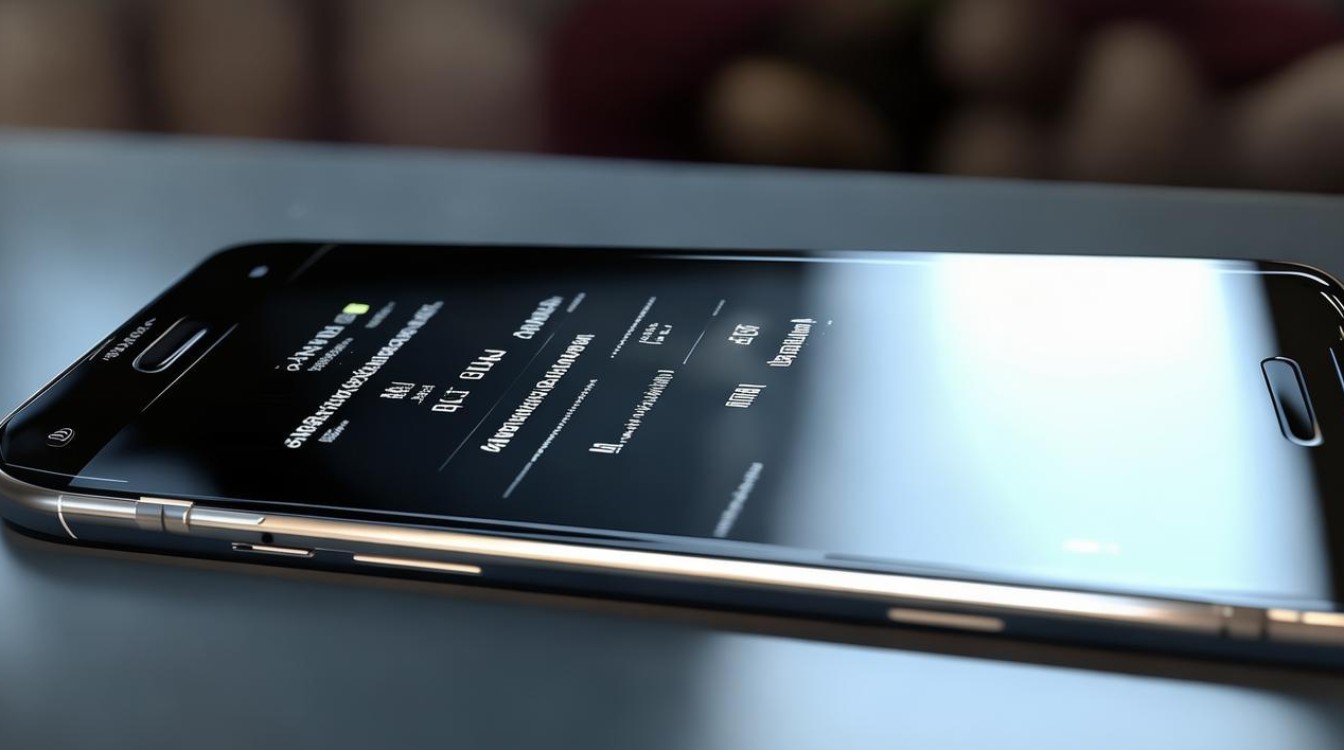
物理按键组合截屏
| 截屏方式 | 操作步骤 | 适用场景 |
|---|---|---|
| 电源键 + 下音量键 | 同时按住手机侧面的电源键和下音量键,持续约1 2秒钟,听到“咔嚓”一声或屏幕轻微震动后,即可完成截屏,截屏图片将自动保存到手机的“相册”应用中,用户可以在“截屏”文件夹中查看和管理。 | 这是最传统且通用的截屏方法,适用于所有三星手机用户,无论手机型号和系统版本如何,都能稳定使用。 |
| 电源键 + Bixby键(部分机型) | 在一些特定机型中,同时按住电源键和Bixby键也可以实现截屏功能,具体操作与电源键 + 下音量键类似,同时按下两个按键并保持片刻,直至屏幕出现截屏动画或提示音。 | 适合那些对Bixby键功能进行了自定义设置,或者习惯使用该组合键的用户,但需注意并非所有三星手机都配备Bixby键,且部分机型可能默认该按键有其他功能,需要用户自行检查和确认。 |
手势截屏
| 截屏方式 | 操作步骤 | 适用场景 |
|---|---|---|
| 手掌滑动截屏 | 在“设置”中找到“高级功能”或“动作与手势”选项(不同系统版本和机型可能略有差异),开启“手掌滑动截屏”功能,启用后,用户只需在屏幕上用手掌侧面从左向右或从右向左滑动,即可实现快速截屏。 | 这种方式无需按键操作,更加便捷灵活,尤其适合在单手操作手机时,能够快速捕捉屏幕上的内容,对于不想使用物理按键或者追求更酷炫截屏方式的用户来说是个不错的选择,在使用该功能时,需要确保手掌干净且干燥,以免影响识别效果。 |
快捷菜单截屏
| 截屏方式 | 操作步骤 | 适用场景 |
|---|---|---|
| 通知栏截屏按钮 | 从屏幕顶部向下滑动拉出通知栏,找到并点击“截屏”按钮,即可完成截屏操作,部分三星手机的通知栏可能需要用户进行自定义设置,以显示“截屏”按钮,用户可以在通知栏编辑界面中,将“截屏”功能添加到快捷图标中,方便日后快速使用。 | 适用于快速捕捉屏幕上的临时信息或通知,例如在查看短信、聊天记录或者浏览网页时,发现重要内容需要立即截屏保存,这种方式可以让用户迅速完成操作,无需复杂的手势或按键组合,通过通知栏的快捷方式,用户可以更直观地看到截屏功能,随时进行调用。 |
S Pen(仅适用于配备S Pen的机型)
| 截屏方式 | 操作步骤 | 适用场景 |
|---|---|---|
| 智能截屏 | 对于配备S Pen的三星手机,如Galaxy Note系列,用户可以使用S Pen进行智能截屏,取出S Pen,将其悬停在屏幕上方,此时屏幕上会出现一个虚拟笔尖和一些快捷工具图标,点击其中的“截屏编写”图标,然后可以选择截取整个屏幕或者局部屏幕内容,在截取过程中,还可以使用S Pen进行标注、绘图等操作,方便用户对截图进行编辑和注释。 | 特别适合于经常需要进行笔记记录、文档批注或者创意绘图的用户,S Pen的压感和精准度能够让用户在截图上进行细致的操作,提高工作效率和创作便利性,在阅读PDF文件或者处理图片时,可以直接使用S Pen进行截屏并进行相关标注,无需再切换到其他应用程序。 |
长截图
| 截屏方式 | 操作步骤 | 适用场景 |
|---|---|---|
| 滚动截屏(基于普通截屏) | 首先使用上述任意一种常规截屏方法(如电源键 + 下音量键)完成一张普通截图,屏幕下方会弹出一个缩略图或者预览框,点击其中的“滚动截屏”按钮(通常是一个带有向上箭头的图标),然后手机会自动向下滚动屏幕并继续截屏,直到用户想要停止的位置,再次点击“停止”按钮,即可完成长截图的拍摄,长截图可以捕捉整个网页、文档或者聊天记录等内容,方便用户保存和分享完整的信息。 | 当需要截取超出屏幕显示范围的长内容时,如网页全文、聊天记录、文档等,滚动截屏功能就非常实用,它能够帮助用户一次性获取完整的信息,避免了多次截屏拼接的麻烦,提高了信息整理和分享的效率。 |
通过Good Lock插件实现更多个性化截屏方式
| 截屏方式 | 操作步骤 | 适用场景 |
|---|---|---|
| RegiStar插件(敲击背面截屏) | 进入Good Lock之后,选择便利功能,划动到底部找到RegiStar并进行安装,安装完成后回到Good Lock,点击RegiStar进入主界面,选择“敲击手机背面”将该功能设置为“开”,打开“双击”选项,选择“分享截图”,即可成功启用该功能,这时只需用手指尖快速敲击手机背面两次,手机就会自动截图,并且弹出分享界面。 | 为用户提供了一种全新的、极具科技感的截屏方式,适合那些追求便捷和个性化操作的用户,在双手不便操作手机或者想要以一种更酷炫的方式截屏时,敲击背面截屏可以让用户轻松实现目的,同时也减少了对手机正面按键和屏幕的依赖,需要注意敲击的力度和位置,以确保手机能够准确识别操作。 |
三星手机凭借其丰富多样的截屏功能,满足了不同用户在不同场景下的需求,无论是追求便捷的单手操作、高效的信息捕捉,还是个性化的交互体验,用户都能在三星手机上找到适合自己的截屏方法,随着系统的不断更新和功能的持续优化,相信三星手机在未来还会为用户带来更多惊喜,让操作更加流畅、智能。
FAQs
问题1:三星手机哪种截屏方式速度最快? 答:这取决于个人使用习惯和场景,如果手机已经设置了快捷通知栏截屏按钮,直接从通知栏点击可能是最快的方式,因为操作简单直接,无需同时按压多个按键或做出复杂手势,但如果是单手操作且习惯手势操作的话,手掌滑动截屏也能迅速完成截屏,只要手势准确,几乎瞬间就能实现,而物理按键组合截屏虽然需要同时按下两个键,但对于熟悉按键位置的用户来说,也是一种快速稳定的截屏方法。
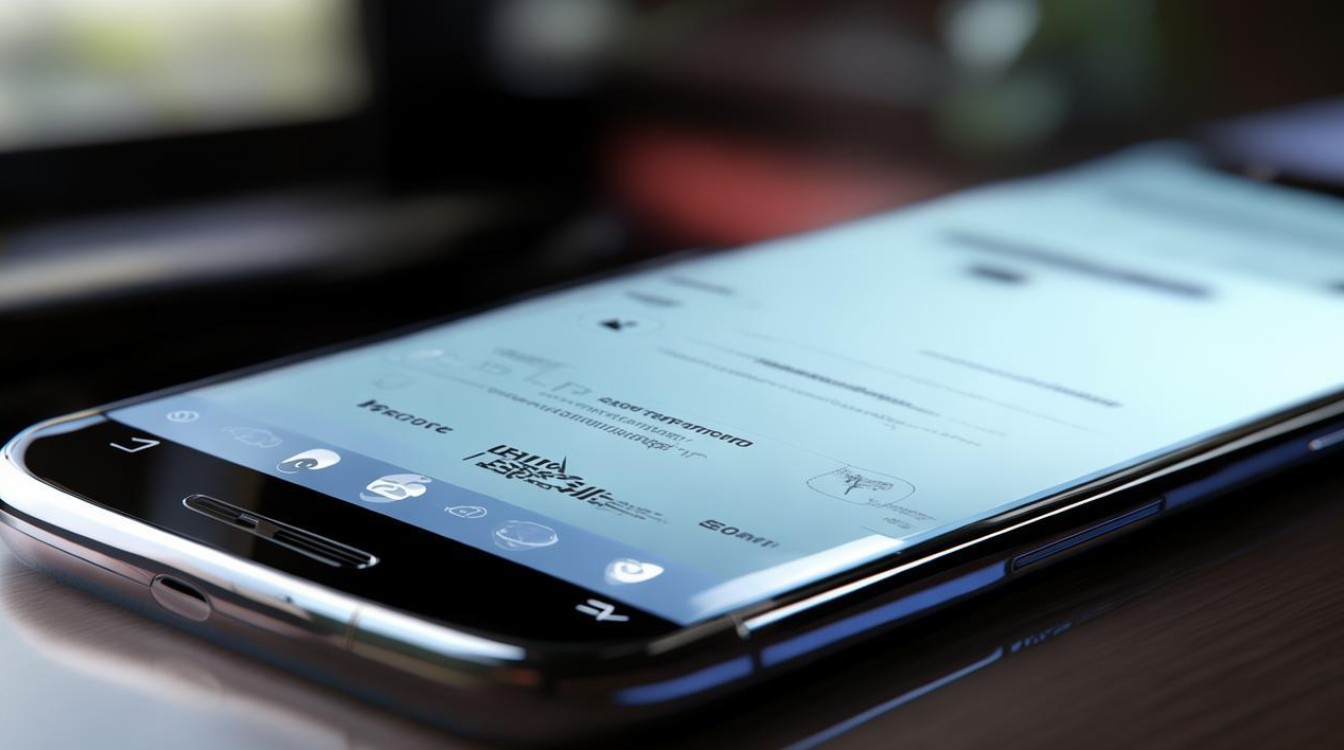
问题2:使用S Pen截屏时,如何确保书写和标注的准确性? 答:在使用S Pen进行截屏书写和标注时,首先要确保S Pen的笔尖与屏幕接触良好,并且保持适当的压力,这样可以获得更精准的书写效果,在书写之前,可以在屏幕上先进行一些简单的测试笔画,熟悉S Pen的压感和响应速度,三星手机的S Pen通常会有一些自带的书写设置选项,如笔尖粗细、颜色等,用户可以根据自己的需求进行调整,在标注过程中,尽量保持手部稳定,避免抖动导致线条不流畅。
版权声明:本文由环云手机汇 - 聚焦全球新机与行业动态!发布,如需转载请注明出处。












 冀ICP备2021017634号-5
冀ICP备2021017634号-5
 冀公网安备13062802000102号
冀公网安备13062802000102号